आप वेब पर फोटो (Photo) अपलोड करना चाहते हैं, लेकिन साइज (size) बड़ी होने की वजह से उसे अपलोड नहीं कर पा रहे हैं? तो परेशान होने की जरूरत नहीं है। इन परिस्थितियों में फोटो का साइज कम कर उसे आसानी से भेज और अपलोड कर सकते हैं। मगर ध्यान रखें कि फोटो को रीसाइज करने का मतलब उसे क्रॉप करना नहीं होता है। आइए आपको बताते हैं मोबाइल-पीसी पर फोटो का साइज कैसे कम कर सकते हैं?
इस लेख में:
Android डिवाइस पर फोटो का साइज कम करने का तरीका
अगर आप एंड्रॉयड डिवाइस पर फोटो को रीसाइज करना चाहते हैं, तो फिर कुछ ऐप्स की मदद ले सकते हैंः
Samsung Gallery app
अगर आप सैमसंग के फोन का उपयोग करते हैं, तो फिर डिफॉल्ट गैलरी ऐप (Samsung Gallery app) की मदद से भी फोटो का साइज कम कर सकते हैं। इसके लिए निम्न स्टेप को फॉलो करना होगाः

चरण-1: सबसे पहले अपने सैमसंग स्मार्टफोन पर Gallery app को ओपन करें।
चरण-2: अब उस इमेज को ओपन करें, जिसका साइज कम करना चाहते हैं।
चरण-3: यहां नीचे-दायीं तरफ कोने में तीन-डॉट मेनू पर टैप करें। इसके बाद वर्तमान इमेज की साइज को दिखने के ‘डिटेल’ को सलेक्ट कर लें।
चरण-4: इमेज एडिटर को ओपन करने के लिए नीचे ‘एडिट’ बटन पर क्लिक करें।
चरण-5: फिर आपको नीचे-दायीं तरफ कोने में तीन-डॉट मेनू पर टैप करना है। यह Resize वाले ऑप्शन को सलेक्ट करें।
चरण-6: आप इमेज साइज को 20%, 40%, 60% या 80% तक कम कर सकते हैं।
चरण-7: इमेज साइज को कितना कम करना चाहते हैं, उस साइज के बगल में दिए गए बटन पर टैप करें। इसके बाद ‘डन’ पर क्लिक करें।
चरण-8: ऊपर दायीं तरफ कोने में ‘सेव’बटन पर क्लिक करें।
बता दें कि सैमसंग यूजर्स को इमेज रीसाइज करने के लिए किसी थर्ड पार्टी ऐप की जरूरत नहीं है।
Compress image size in kb & mb
इमेज रीसाइज करने के लिए ‘Compress image size in kb & mb’ ऐप भी अच्छा विकल्प हो सकता है। गूगल प्ले स्टोर पर इसे 10 मिलियन से अधिक बार डाउनलोड किया जा चुका है। यहां इमेज को रीसाइज करने के लिए निम्न स्टेप को फॉलो करना होगा:
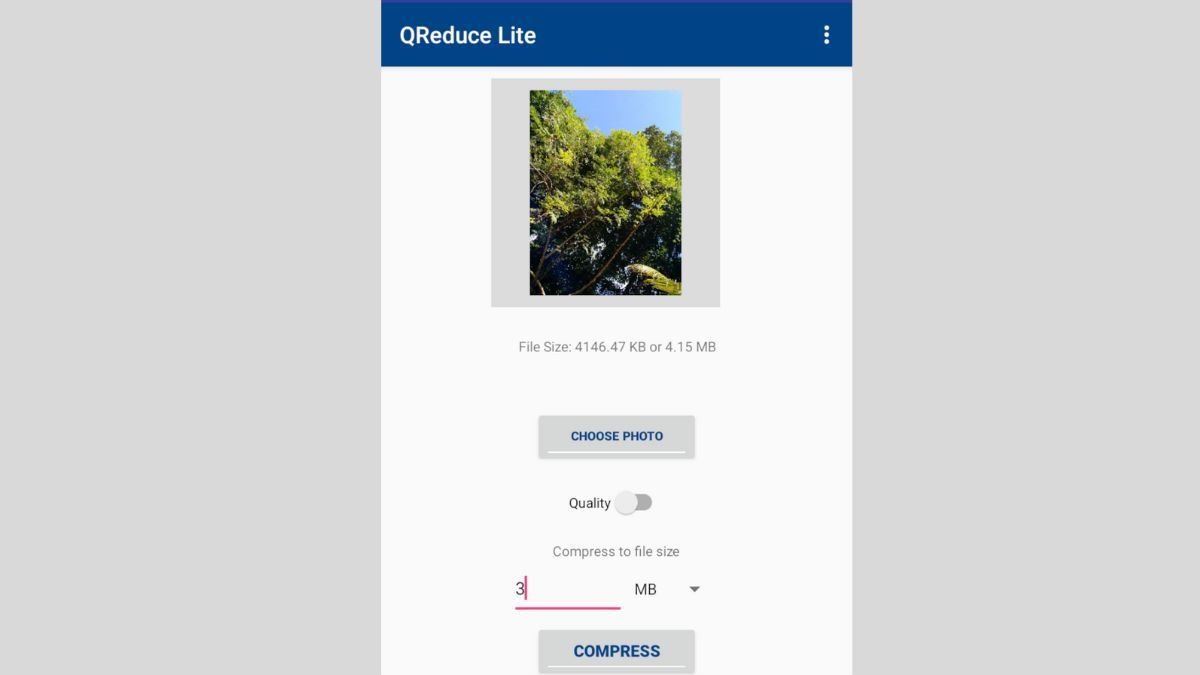
चरण-1: एंड्रॉयड डिवाइस के लिए आप गूगल प्ले स्टोर से ‘Compress image size in kb & mb‘ ऐप को डाउनलोड और इंस्टॉल कर लें।
चरण-2: ऐप को ओपन करें और उस फोटो को चुनें जिसे रीसाइज करना चाहते हैं।
चरण-3: आप चाहें, तो यहां ओरिजिनल इमेज साइज को चेक कर सकते हैं। इसके बाद क्वालिटी वाले टॉगल को इनेबल कर लें। फिर इमेज को रीसाइज करने के लिए स्लाइडर का उपयोग करें या फिर Compressed file size टाइप करें और कंप्रेस बटन पर टैप करें।
चरण-4: कुछ सेकेंड इंतजार करें। इसके बाद कंप्रेस की गई फोटो साझा कर सकते हैं। आप उसी मेनू से इमेज की घटी हुई साइज को भी देख सकते हैं।
बता दें कि यह ओरिजिनल इमेज की रिजॉल्यूशन को नहीं बदलेगा। हालांकि यह ऐप बैच प्रोसेसिंग को सपोर्ट नहीं करता है।
iPhone पर फोटो को कैसे रीसाइज करें
आईफोन पर फोटो को रीसाइज करने के लिए आप कुछ ऐप्स की मदद ले सकते हैं।
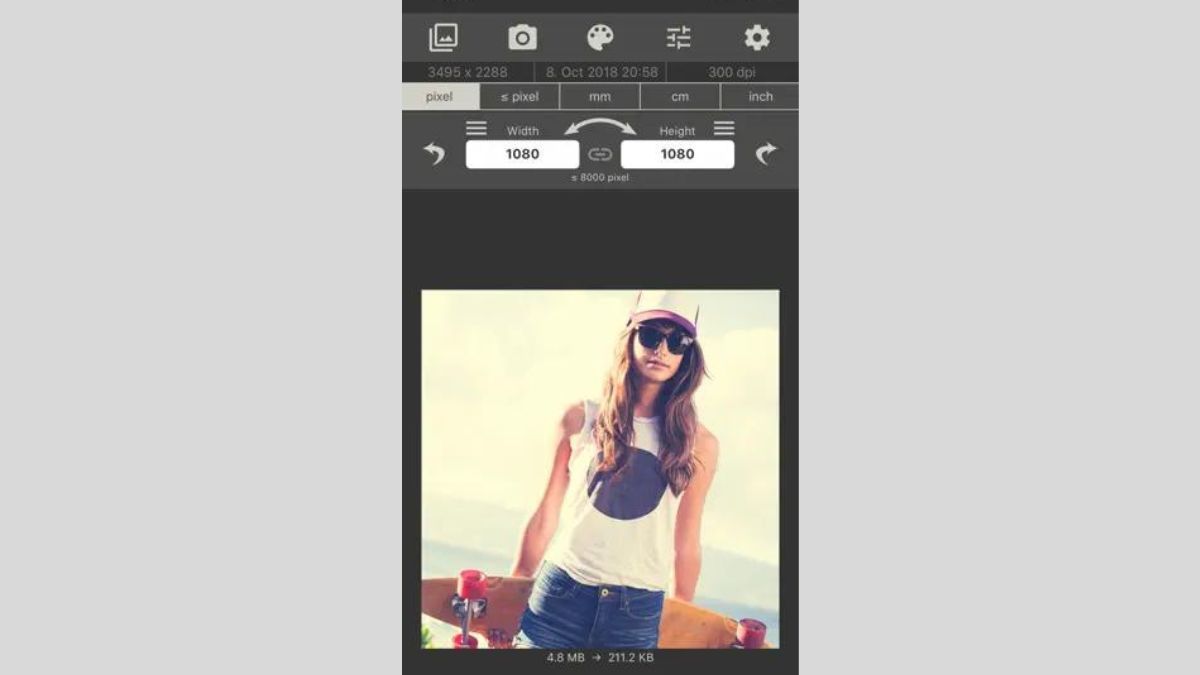
Image Size
ऐपल ऐप स्टोर पर उपलब्ध Image Size ऐप आपके लिए अच्छा ऑप्शन हो सकता है। यह सिंपल और पॉपुलर इमेज एडिटर ऐप है। यह खास कर उन लोगों के लिए अच्छा ऑप्शन है, जो फोटो की साइज को कम करने के लिए फ्रेंडली टूल की तलाश में है। यह फ्री ऐप है। इसे ऐपल ऐप स्टोर से डाउनलोड कर सकते हैं।

Batch Resize
आईफोन यूजर इमेज को रीसाइज करने के लिए Batch Resize ऐप की मदद ले सकते हैं। यह ऐप बैच में इमेज को रीसाइज करने का ऑप्शन देता है। उन लोगों के लिए बढ़िया ऑप्शन हो सकता है, जो बहुत सारी तस्वीरें लेना पसंद करते हैं और इमेज का एल्बम बना कर रखते हैं। इसे ऐपल ऐप स्टोर से डाउनलोड कर सकते हैं।
Windows पर इमेज को रीसाइज करने का तरीका
विंडोज पर तस्वीरों को रीसाइज करना आसान है। इसके लिए कई सारे टूल्स ऑनलाइन मौजूद हैं। जानें कुछ तरीकों के बारे में, जिससे आप तस्वीरों को आसानी से रीसाइज कर पाएंगेः
TinyWow
फोटो को रीसाइज करने के लिए किसी सॉफ्टवेयर को डाउनलोड नहीं करना चाहते हैं, तो TinyWow की मदद ले सकते हैं। यह मुफ्त ऑनलाइन टूल है, जो तस्वीरों को रीसाइज, बैकग्राउंड रिमूव, टेक्स्ट जोड़ने आदि की सुविधा देता है।
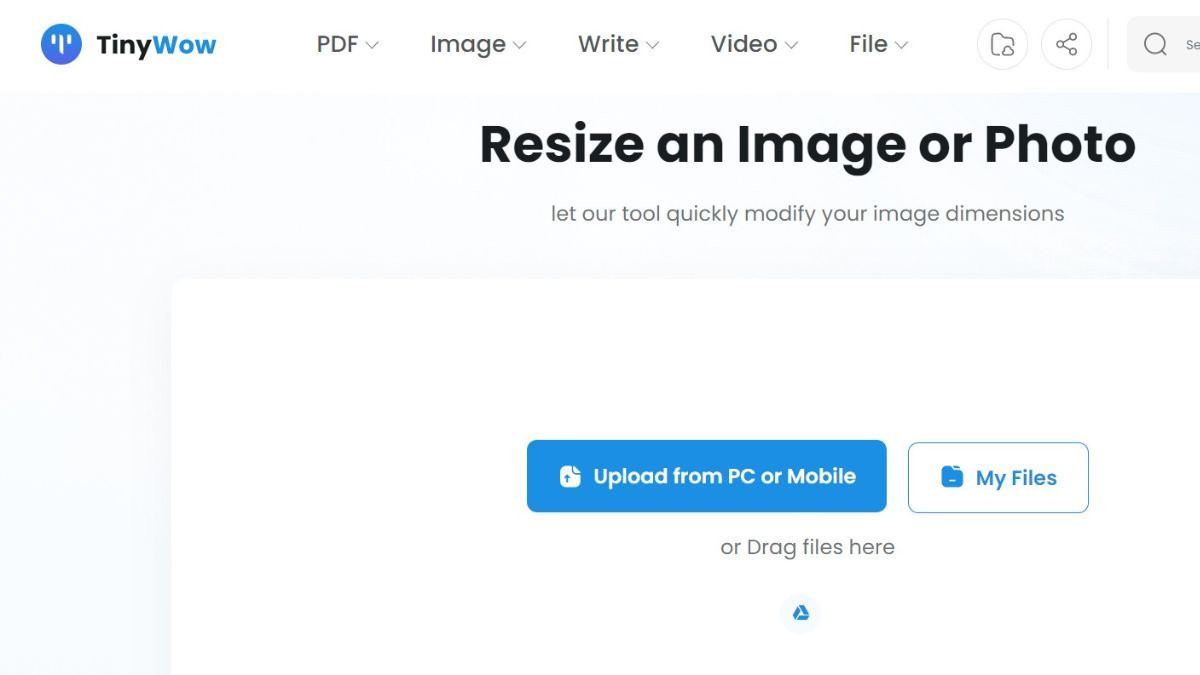
चरण-1: इमेज को रीसाइज करने के लिए अपने पसंदीदा ब्राउजर पर TinyWow.com वेबसाइट को ओपन करें।
चरण-2: यहां पर टॉप में ‘इमेज’ वाले सेक्शन से ‘Resize Dimensions’ पर क्लिक करें।
चरण-3: अब जिस इमेज को रीसाइज करना चाहते हैं, तो उसे ड्रैग या फिर अपलोड कर सकते हैं।
चरण-4: इमेज अपलोड करने के बाद साइज का डायमेंशन चेंज करने के लिए नीचे Width और Height का ऑप्शन मिलता है, जिसे अपनी सुविधा के हिसाब से सेट कर सकते हैं।
चरण-5: इसके बाद दायीं तरफ Resize पर क्लिक करें। अब आपके द्वारा अपलोड की गई इमेज नए साइज में डाउनलोड के लिए तैयार है।
चरण-6: ‘डाउनलोड’ पर क्लिक कर इमेज को पीसी पर डाउनलोड कर सकते हैं।
MS Paint
विंडोज पीसी-लैपटॉप में MS Paint डिफॉल्ट रूप से आता है। यह बेसिक फोटो एडिटिंग टूल है। यहां पर भी आप चाहें, तो इमेज को रीसाइज कर सकते हैं। फॉलो करें ये स्टेपः
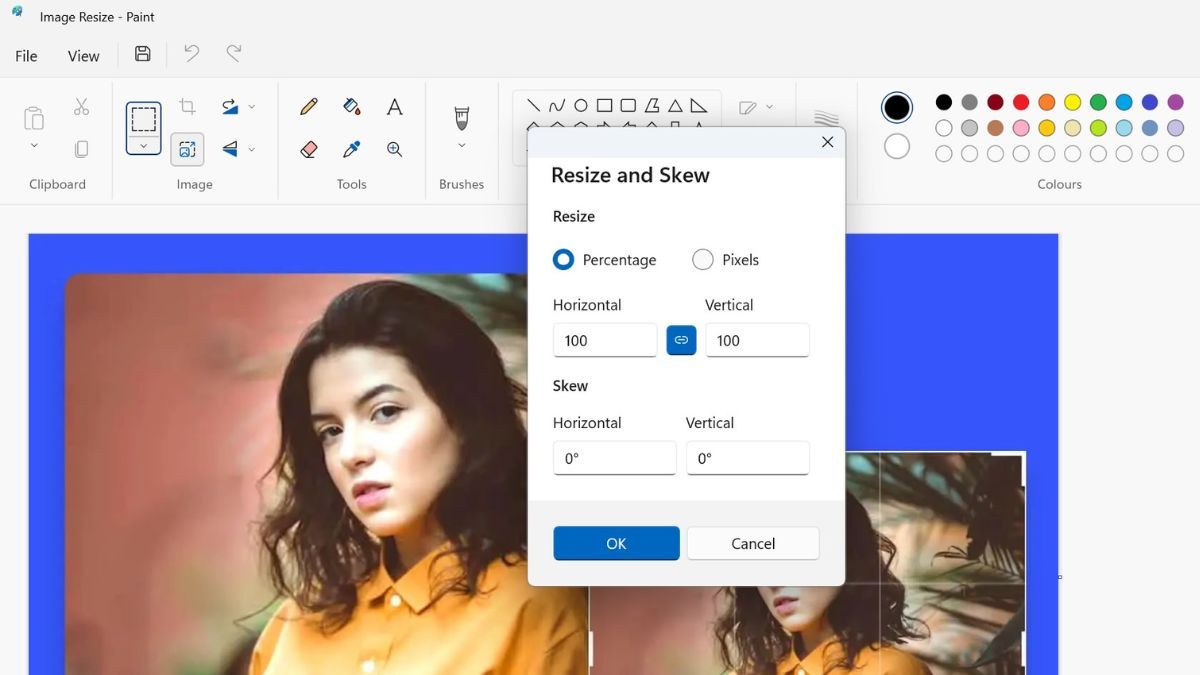
चरण-1: आप जिस इमेज को रीसाइज करना चाहते हैं उस पर राइट क्लिक कर उसे ओपन विथ का चयन करें, फिर उसे पेंट के साथ ओपन कर लें। या फिर आप पेंट को ओपन करने के बाद फाइल पर जाएं और यहां से ओपन पर क्लिक कर फोटो को अपलोड कर लें।
चरण-2: यहां होम टैब पर इमेज का ऑप्शन दिखाई देगा। इसी में आपको Resize Image का ऑप्शन मिलेगा या फिर आप शॉर्ट की Ctrl+W का उपयोग भी कर सकते हैं।
चरण-3: इसके बाद स्क्रीन पर Resize and Skew का ऑप्शन दिखेगा। यहां से इमेज को रीसाइज कर पाएंगे। रीसाइज के बाद आपको ‘ओके’ पर क्लिक करना होगा।
Adobe Photoshop
Adobe Photoshop बेहतरीन फोटो एडिटिंग सॉफ्टवेयर है। हालांकि यह सॉफ्टवेयर फ्री नहीं है। इसके लिए आपको पैसा खर्च करना होगा। फाटोशॉप में इमेज को रीसाइज करने के लिए इन स्टेप को फॉलो करें:
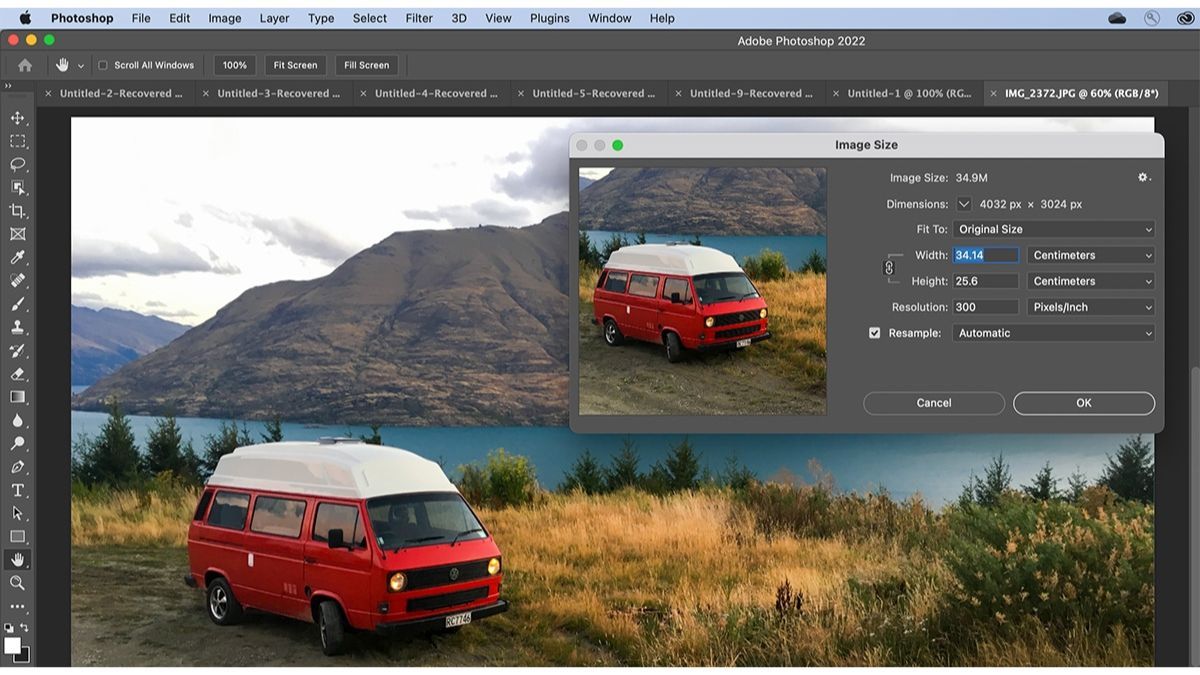
चरण-1: टॉप मेनू में आपको ‘इमेज’ का विकल्प दिखाई देगा, जिस पर क्लिक करें।
चरण-2: इसके बाद Image Size को चुनें।
चरण-3: डायमेंशन को एडजेस्ट करने के बाद ‘ओके’ पर क्लिक करें।
Mac पर इमेज को कैसे रीसाइज करें
मैक का उपयोग करते हैं, तो यहां पर आपको डिफॉल्ट Photo and Image Viewer का विकल्प मिलता है। इस टूल की मदद से भी इमेज को आसानी से रीसाइज कर सकते हैं:
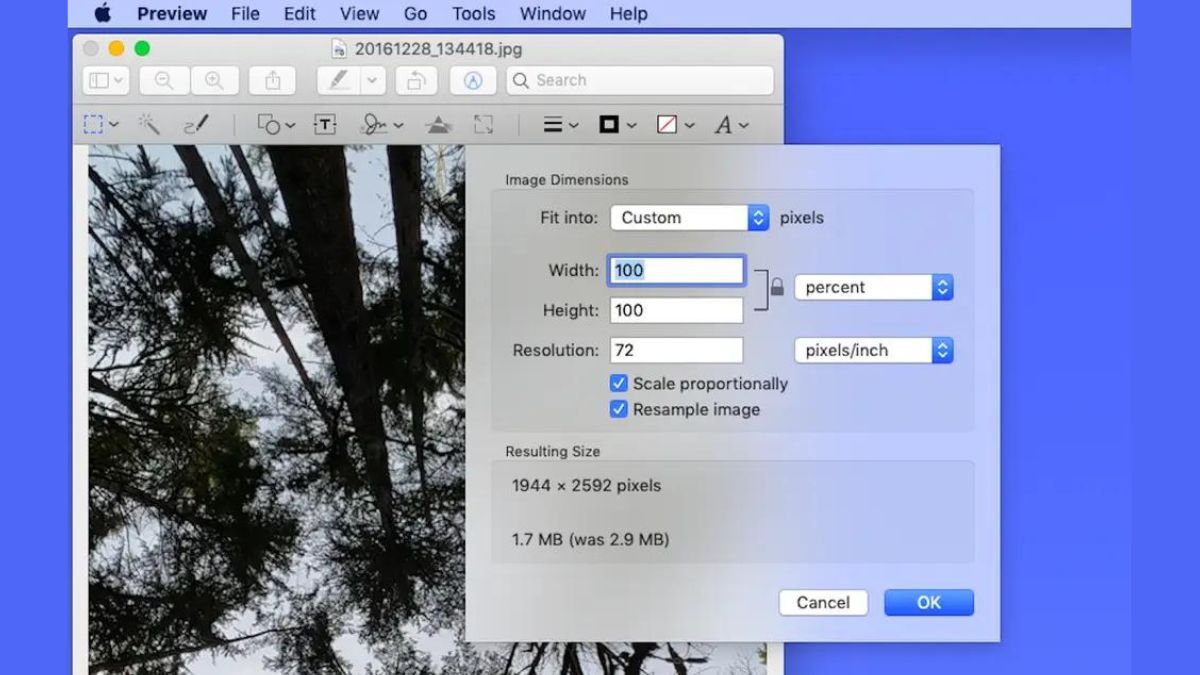
Preview
चरण-1: व्यूअर में उस इमेज को ओपन करें, जिसे आप रीसाइज करना चाहते हैं। इसके बाद टूल्स > एडजस्ट साइज पर क्लिक करें।
चरण-2: Resample image के बगल में बॉक्स के आगे क्लिक करें। फिर इमेज को अपनी सुविधा के हिसाब से एडजेस्ट कर सकते हैं।
चरण-3: बैच इमेज रीसाइज करने के लिए एक ही विंडो में मल्टीपल इमेज को ओपन कर लें। फिर ऊपर दिए गए स्टेप्स को फॉलो करें।
सवाल-जवाब (FAQs)
फोटो का साइज कम करने के लिए क्या करें?
फोटो का साइज कम करने के लिए आप ऑनलाइन पोर्टल की मदद ले सकते हैं। एक ऐसा ही पोर्टल है https://imageresizer.com/। यहां पर आपको फोटो सलेक्ट करने का ऑप्शन मिलता है। फिर उस फोटो को अपलोड होने के बाद फोटो का डायमेंशन विड्थ, हाइट और यूनिट को सलेक्ट कर सकते हैं। इसके बाद सेव ऑप्शन में आप इस फोटो को जीतने KB तक कंप्रेस करना चाहते हैं, कर सकते हैं। फिर Resize Image Now बटन पर क्लिक करें। इस तरह फोटो का साइज कम कर पाएंगे।
20KB इमेज का आयाम यानी डाइमेंशन क्या होता है?
अगर आपको कोई फोटो 20KB तक छोटा करना है, तो उसका आयाम यानी डाइमेंशन 140 x 60 पिक्सल होता है। यह पिक्सल आयाम सुनिश्चित करता है कि इमेज का आकार 10KB से 20KB के बीच हो।
मोबाइल से पासपोर्ट साइज फोटो कैसे बनाएं?
अगर आप मोबाइल से पासपोर्ट साइज फोटो बनाना चाहते हैं, तो फिर https://www.idphoto4you.com साइस की मदद ले सकते हैं। यहां पर फोटो को अपलोड कर पासपोर्ट साइज अपने हिसाब से चुन सकते हैं। यहां पर फोटो अपलोड करने की अधिकतम साइज 10mb है।














